-
做接口测试如何上次文件
在日常工作中,经常有上传文件功能的测试场景,因此,本文介绍两种主流编写上传文件接口测试脚本的方法。
首先,要知道文件上传的一般原理:客户端根据文件路径读取文件内容,将文件内容转换成二进制文件流的格式传输给服务端,而服务端接受客户端传过来的二进制文件流以及文件名称等信息(此时这些二进制文件流存储在内存中),然后将其写入存储空间(即磁盘中),完成上传操作,返回给客户端信息。
ok,知道原理后,开始操作。
本文将根据示例接口,编写文件上传接口脚本(示例接口demo采用python+django编写,后面会讲如何实现),接口信息如下:
- 接口信息:127.0.0.1:8001/case/upload_file
- 请求方式:post
- 参数名称:myfile
- 参数类型:file
方法1:postman编写测试脚本
a.将接口信息填入请求中,请求参数类型勾选File

b.点击【select Files】,调用系统文件弹窗选择文件,将文件信息赋值给接口中myfile参数
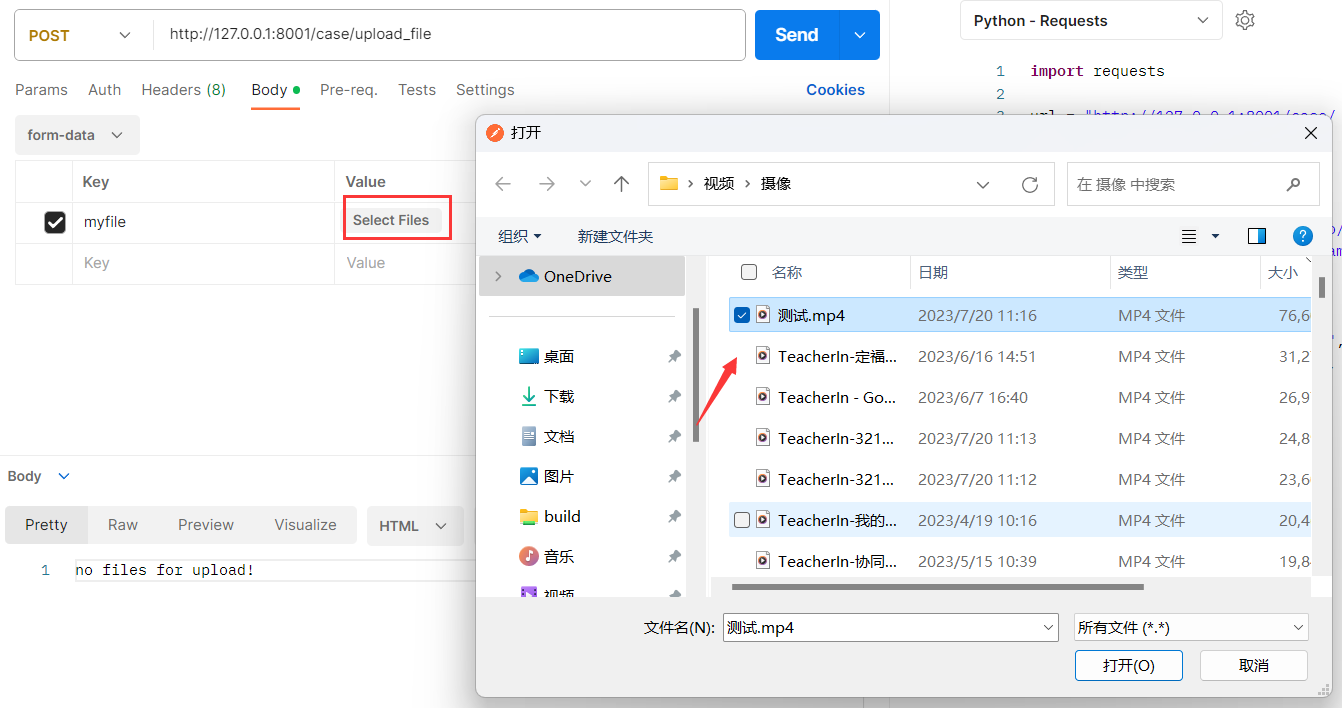
c.选择文件参数后,点击【send】按钮发送请求。
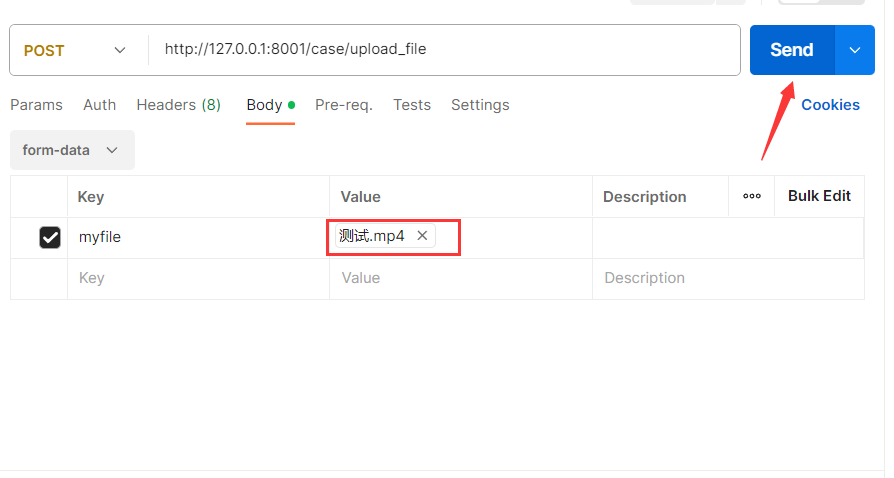
至此,请求发送完毕,查看postman接收到接口返回上传完成信息,上传文件成功出现在目录中(如下图)。

方法2:使用python+requests编写脚本文件
原理同postman,文件参数要使用File
注意:要传入文件所在路径
- import requests
- url = "http://127.0.0.1:8001/case/upload_file"
- payload = {}
- files = [
- ('myfile', ('测试1.mp4', open('C:\\Users\EEO\Videos\Captures\测试1.mp4', 'rb'), 'application/octet-stream'))
- ]
- headers = {}
- response = requests.request("POST", url, headers=headers, data=payload, files=files)
- print(response.text)

如图所示,文件已成功上传至服务器。
感谢每一个认真阅读我文章的人,礼尚往来总是要有的,虽然不是什么很值钱的东西,如果你用得到的话可以直接拿走:

这些资料,对于【软件测试】的朋友来说应该是最全面最完整的备战仓库,这个仓库也陪伴上万个测试工程师们走过最艰难的路程,希望也能帮助到你!有需要的小伙伴可以点击下方小卡片领取

-
相关阅读:
分享几个Google Chrome谷歌浏览器历史版本下载网站
使用C语言实现各种排序(总结)
CDN是什么?(网络零基础入门篇)
使用openPlayer,根据坐标加载覆盖物
CentOS | 添加普通用户并授权sudo
机器学习西瓜书+南瓜书吃瓜教程学习笔记第五章神经网络
深度学习的定义和未来发展趋势
unity 使用声网(Agora)实现语音通话
linux系统维护篇:网络流量查看及带宽测试
ElasticSearch - () Python操作es
- 原文地址:https://blog.csdn.net/hlsxjh/article/details/134293816